Il s’agit d’un programme Adobe qui peut être considéré comme l’une des principales références dans tout ce qui concerne la retouche photo et qui nous accompagne depuis de nombreuses années. Ses multiples fonctions et outils couvrent les besoins de la majorité et ces derniers mois grâce aux différentes fonctions axées sur l’Intelligence Artificielle, ses développeurs tentent de nous rendre les choses encore plus faciles.
Il existe des tâches dans tout ce qui concerne la retouche photo que nous effectuons le plus souvent lors de l’amélioration de nos images ou de la création de nouvelles compositions. Il existe ensuite d’autres fonctions plus avancées spécialement dédiées aux professionnels que les utilisateurs ordinaires utiliseront rarement. Dans ces lignes, nous voulons nous concentrer sur quelque chose d’assez courant comme la sélection de personnes et d’objets via le programme Adobe.
Il convient de noter que nous disposons de plusieurs méthodes pour réaliser cela, toutes en fonction de la précision dont nous avons besoin ou de la connaissance que nous avons du programme. C’est pourquoi nous parlerons ci-dessous de quelques méthodes pour sélectionner à la fois des objets et des personnes et les extraire de la photo avec laquelle nous travaillons. De cette façon, nous pouvons utiliser ce contenu indépendamment dans d’autres projets dans Photoshop, ce qui sera également extrêmement utile lors de l’élimination de cette partie spécifique.
Sélectionnez manuellement avec le stylet Photoshop
C’est l’un des principaux outils qui nous seront extrêmement utiles dans le programme Adobe, nous faisons référence au stylet. Parmi les différents modes de fonctionnement et de comportement de cette fonctionnalité, nous avons la possibilité de sélectionner manuellement un objet et une personne. En gros, cela nous permet de définir les points du tracé, pour lesquels nous recommandons d’avoir de la patience et certaines connaissances dans ce programme.
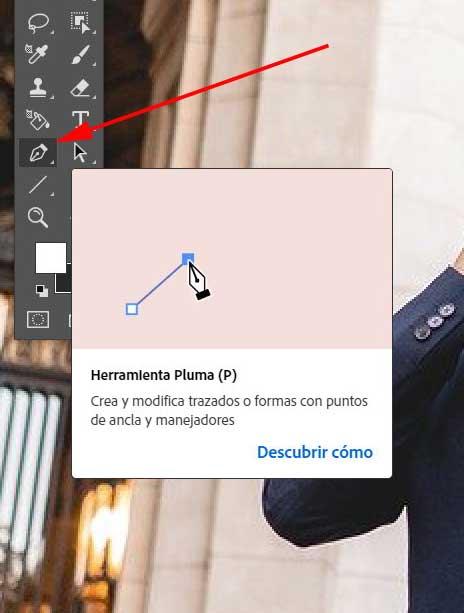
Bien que l’outil en tant que tel nous offre des comportements différents, pour effectuer une sélection manuellement, nous recommandons la simple option Pen Tool.
La baguette magique vous facilite la tâche dans les sélections
Mais il se peut aussi que nous ne voulions pas trop compliquer les choses, pour lequel, comme pour de nombreux autres modes de fonctionnement de Photoshop, le programme nous propose un outil plus accessible à tous, la baguette. Fondamentalement, cela nous permet d’automatiser beaucoup plus le processus de sélection des personnes et des objets. Nous pouvons cliquer directement sur cette fonctionnalité depuis la barre d’outils ou appuyer sur la touche W.
Il suffit que l’objet se détache légèrement du reste de l’image pour que, lorsque vous cliquez dessus, il soit automatiquement sélectionné. On a même la possibilité de cliquer sur plusieurs points d’un même objet afin d’affiner encore la sélection d’une personne ou d’un objet que l’on recherche dans ces lignes.
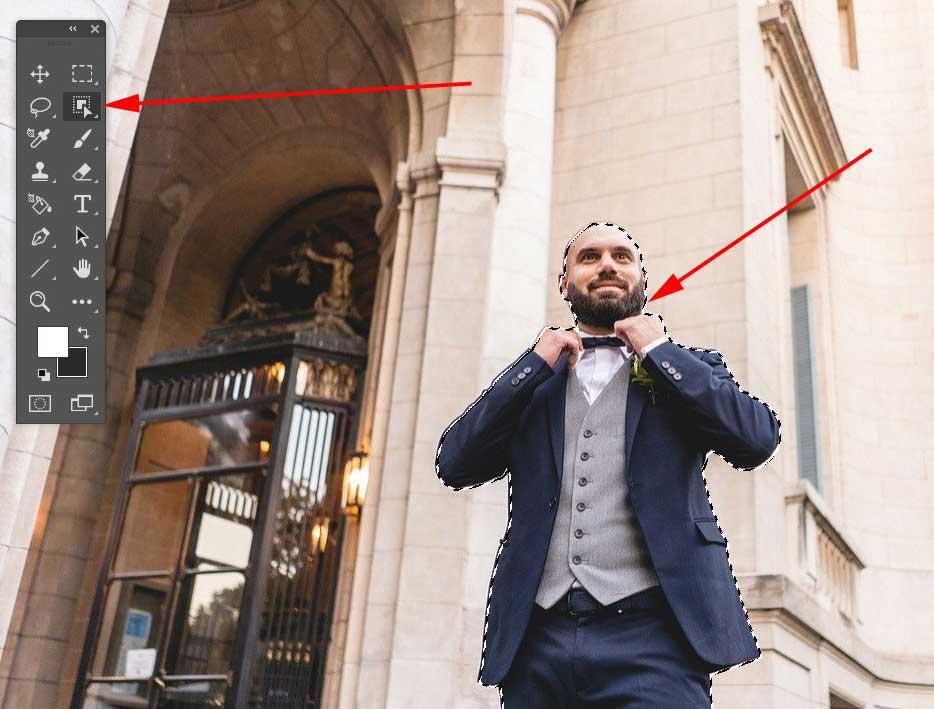
Dans ce cas, il est important de maintenir la touche Shift enfoncée pour ne pas perdre les sélections précédentes. Tout cela jusqu’à ce que nous atteignions l’objectif que nous recherchons et que l’élément que nous voulons extraire dans son intégralité soit marqué.
De plus, pour obtenir de meilleurs résultats ici, il est important de jeter un œil en haut de l’interface lorsque nous gardons cet outil coché. De cette façon, nous pouvons personnaliser des sections importantes telles que la taille du marqueur, faire la sélection, la tolérance, appliquer un lissage aux bords ou spécifier si nous voulons ajouter des pixels adjacents au marquage.
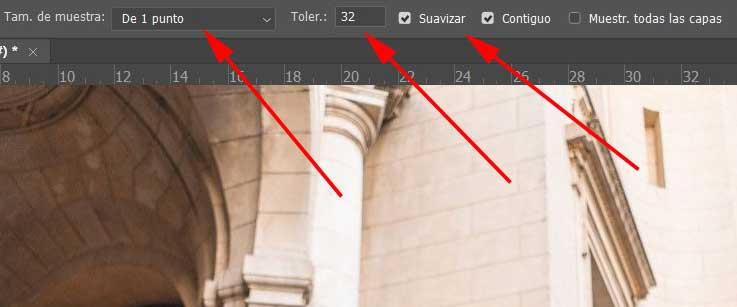
Tout cela nous aidera à la fois lors de la sélection de personnes et de tout objet dans l’image.
Encore plus simple, utilisez l’IA pour sélectionner des personnes
Nous vous l’avons déjà dit auparavant, Adobe essaie de nous faciliter les choses en ce sens, par exemple grâce à la mise en œuvre de l’intelligence artificielle. Par exemple, nous avons actuellement la possibilité de sélectionner des personnes directement et beaucoup plus rapidement qu’avec les méthodes décrites ci-dessus. La première chose que nous faisons dans ce cas est de charger l’image qui nous intéresse pour faire la sélection de manière conventionnelle.
Dans ce cas précis, il est fort probable que nous trouvions quelqu’un qui se démarque du reste de la photo, nous allons donc demander au programme lui-même de le sélectionner automatiquement. Et l’IA intégrée dans les versions les plus récentes de Photoshop est mise en service en analysant l’image elle-même pour détecter la personne que nous marquons et la sélectionner automatiquement.
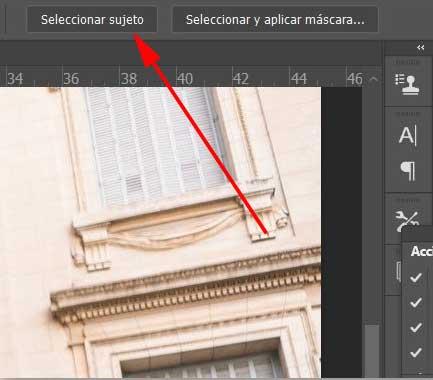
Désormais, parmi les options disponibles de l’outil baguette magique, nous avons opté pour l’outil de sélection rapide. Ensuite, nous jetons un coup d’œil en haut de l’interface du programme et nous verrons qu’un bouton apparaît indiquant Sélectionner le sujet, sur lequel nous cliquons. L’IA de Photoshop commencera à fonctionner et après quelques secondes elle sélectionnera automatiquement la personne après l’analyse effectuée.
Cet article vous a plu ? Alors continuons avec ces 20 logiciels indispensables pour votre PC en vidéo :




